无线网络无线网络如何设置
无线网络如何设置
使用无线网络最重要的是什么答案当然是给无线网络加密啦那么使用无线网络最怕的又是什么答案自然是忘记了无线密码„„。没错那些复杂又冗长的无线加密密码确实难以记忆那么有没有一种好的方法可以不用记忆这些烦人的密码也能获得安全的无线网络连接呢答案当然是肯定的 WPS “一键加密”就能帮你实现。
什么是WP S
WPS Wi-Fi Prote cted Setup WiFi保护设置 它是由Wi Fi联盟组织实施的可选认证项目它主要致力于简化无线网络设置及无线网络加密等工作。一般情况下用户在新建一个无线网络时为了保证无线网络的安全都会对无线网络名称SSID和无线加密方式进行设置即“隐藏SSID”和设置“无线网络连接密码” 。
当这些设置完成客户端需要连入此无线网络时就必须手动添加网络名称SS I D及输入冗长的无线加密密码这对很多用户来说都是一个繁琐的过程。而有了WP S“一键加密” 这个过程就变得异常简单了我们只需按一下无线路由器上的WPS键就能轻松快速地完成无线网络连接并且获得WPA2级加密的无线网络让客户端用户可以迅速并安心的体验无线生活。
WPS的优势
WPS可以帮助客户端用户自动配置网络名SSID及无线加密密钥。对于普通用户来说无需了解S SID和安全密钥的概念就能实现安全连接而且用户的安全密钥不可能被外人破
解 因为它是随机产生的最重要的是用户无需记忆冗长的无线加密密码避免了忘记密码的麻烦。
WPS的不足
前文介绍过WPS是W iFi组织联盟推出的可选认证项目因此使用W PS简化网络安全配置的最基本要求就是无线接入点无线路由和客户端设备无线网卡均须通过WPS认证如果其中一方没有通过认证就无法实现WPS功能而且由于各厂商产品间存在差异不同品牌的接入点和客户端也会出现兼容性的问题 因此建议大家选择同一品牌的产品。
如何实现WPS “一键加密”
实现WPS “一键加密”的方法非常简单用户可以有两种选择 即输入PIN码法PinInput Confi gurat ion PIN和按钮配置法Push Butto nConfi gurat ion PBC 。下面分别介绍两者的操作过程。
在介绍具体的操作过程前我们还有些准备工作必须要进行。首先需要确认你的无线路由器是否支持WPS功能其次我们必须安装无线网卡自带的应用程序因为Windows系统自带的无线网卡配置程序无法实现WPS功能。所以想要体验WPS “一键加密”的便利一定要提前确认以上两点。 PS我们将以D-Link DIR-602无线路由和D-Link DWA 140无线网卡为例进行实际演示
输入PIN码法先设置无线网卡
首先让我们需要打开D-Link DWA 140无线网卡的应用程序刷新无线网络列表然后选择需要连入的无线网络名称 SSID 最后点击“WPS”按钮。 如下图
选择网络点击WPS按钮
点击WPS按钮后会弹出一个新的界面我们需要在里面选择W PS的实现方式。 如下图
选择WPS的实现方式
我们首先选择“PIN 个人识别编号 ”方式然后点击“下一步” 。
在新界面中我们会看到一个随机产生的PIN码记住这个数字然后点击“下一步”。
准备连接
此时系统会提示“正在连接接入点” 也就是需要连接无线路由器。那么我们该做什么很简单在无线路由中输入这个 “PIN码”即可。
输入PIN码法设置无线路由器
现在我们登录无线路由器的Web配置界面在实际应用中我们可以提前登录好因为PIN码的有效时间仅有120秒 找到“无线网络设置”菜单然后点击“添加无线设 备”按钮。 如下图
添加无线设备
在新的界面中输入刚才得到的“PIN”码然后点击“连接” 。 注意整个过程要在120秒内完成否则会连接失败
好啦现在我们需要等待几秒钟最终的连接界面就会出现了。 如下图
连接成功
ok连接成功我们点击“完成”退出此界面此时无线客户端无线网卡的用户就已经获得WP A2级的安全加密连接了。
通过“输入PIN码”法用户无需记忆冗长的无线加密密码只需30秒左右的时间就能享受安全的无线网络。相比常用的输入公共加密密钥 “输入PIN码”法确实更简便、更安全。那么还有没有比这更简单、更快速的方法呢当然有那就是“PBC按钮配置”法。10秒搞定超简单的PBC按钮配置法
PBC按钮配置的实现方法非常简单前两步设置与输入PI N码法设置相同 即打开无线网卡的应用程序选择需要接入的无线网络然后点击“WPS”按钮。
选择WPS的实现方式
在新界面中我们选择“PBC按钮配置”方式然后点击“下一步” 。
此时页面中会出现一个红色的按钮请点击这个按钮。
准备连接
再次进入准备连接界面时限同样是120秒。此时我们需要做什么还要进入无线路由的W eb界面吗当然不我们要做的只是按下无线路由机身上的“WPS”键。
- 无线网络无线网络如何设置相关文档
- 海淀区如何设置无线网络
- 密码如何设置无线网络
- 摄像机如何设置无线网络
- 设置本本和台式机无线网络如何设置可以实现资源共享?
- 网卡有线无线同时接入网络如何判断和设置优先级
- 选择如何设置无线网络
#消息# contabo:德国老牌机房新增美国“纽约、西雅图”数据中心,免设置费
运作了18年的德国老牌机房contabo在继去年4月开办了第一个美国数据中心(中部城市:圣路易斯)后立马在本月全新上马两个数据中心:纽约、西雅图。当前,为庆祝美国独立日,美国三个数据中心的VPS全部免除设置费,VPS本身的配置很高,价格适中,有较高的性价比!官方网站:https://contabo.com/en/SSD VPSKVM虚拟,纯SSD阵列,不限制流量,自带一个IPv4内存CPUSSD带...
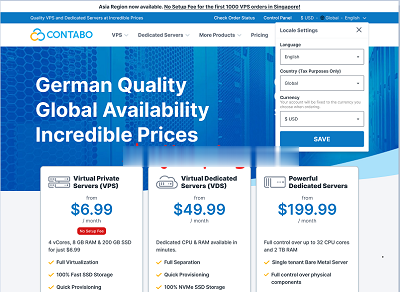
[6.18]IMIDC:香港/台湾服务器月付30美元起,日本/俄罗斯服务器月付49美元起
IMIDC发布了6.18大促销活动,针对香港、台湾、日本和莫斯科独立服务器提供特别优惠价格最低月付30美元起。IMIDC名为彩虹数据(Rainbow Cloud),是一家香港本土运营商,全线产品自营,自有IP网络资源等,提供的产品包括VPS主机、独立服务器、站群独立服务器等,数据中心区域包括香港、日本、台湾、美国和南非等地机房,CN2网络直连到中国大陆。香港服务器 $39/...
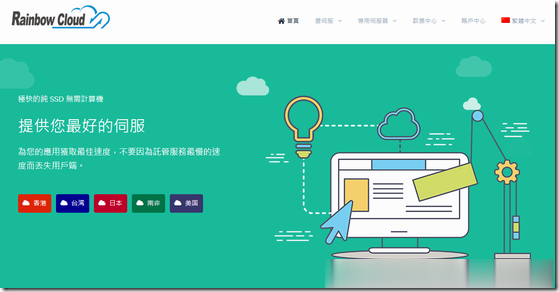
特网云(1050元),IP数5 个可用 IP (/29) ,美国高防御服务器 无视攻击
特网云特网云为您提供高速、稳定、安全、弹性的云计算服务计算、存储、监控、安全,完善的云产品满足您的一切所需,深耕云计算领域10余年;我们拥有前沿的核心技术,始终致力于为政府机构、企业组织和个人开发者提供稳定、安全、可靠、高性价比的云计算产品与服务。官方网站:https://www.56dr.com/ 10年老品牌 值得信赖 有需要的请联系======================特网云美国高防御...
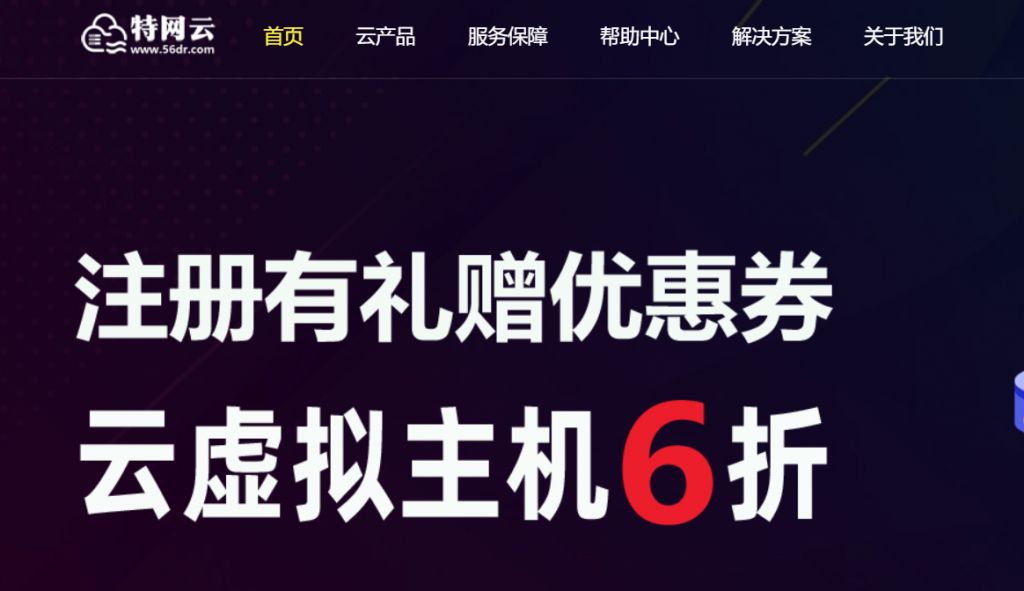
-
practicescssxp如何关闭445端口系统怎么关闭445端口fusionchartsfusioncharts怎么生成图片至excel联通版iphone4s怎么知道到苹果4s是联通版,还是移动版win7如何关闭445端口如何彻底永久取消win7粘滞键功能csshackcss常见的hack方法有哪些google统计怎样将Google分析转换成中文显示Google中文专题交流杀毒软件免费下载2013排行榜免费杀毒软件最好的是那个?在那下载杀毒软件免费下载2013排行榜哪里有免费好用的杀毒软件画面安卓4